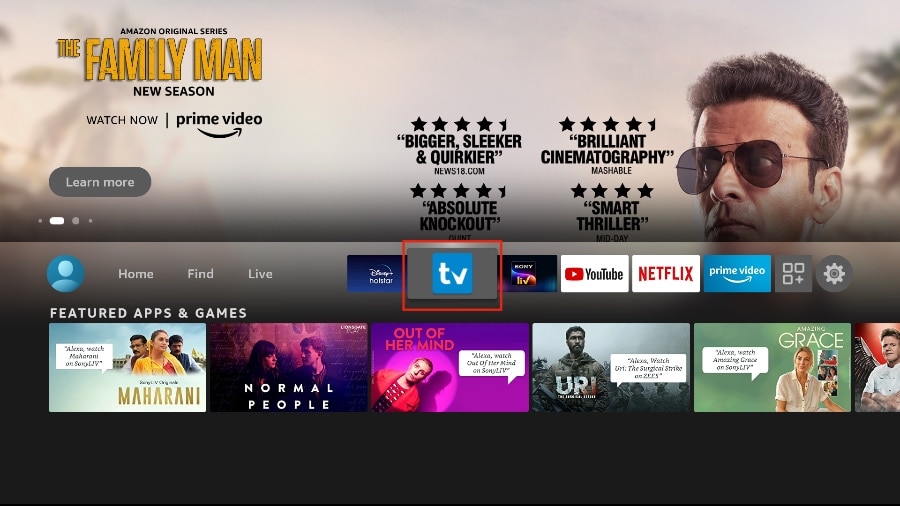Parcourez les trois parties ci-dessous pour obtenir TiviMate sur FireStick.
Partie 1 : Obtenez Downloader sur FireStick.
- Ouvrez l’écran d’accueil de FireStick.
- Accédez au menu Rechercher.
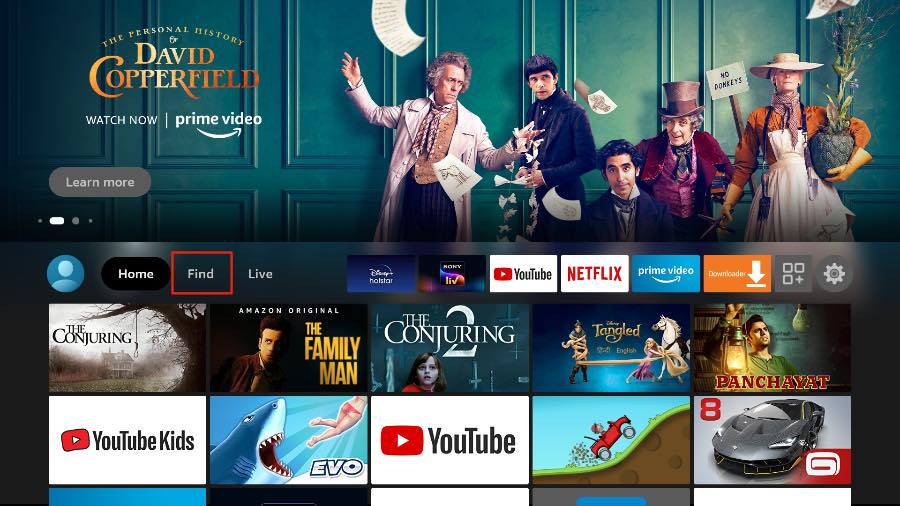
3. Sélectionnez Recherche en haut.
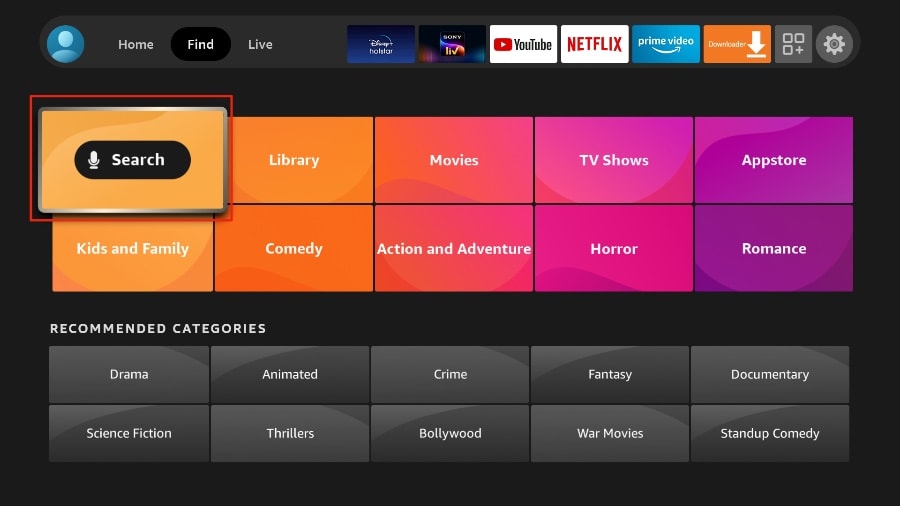
4. Cela ouvrira un clavier virtuel sur votre FireStick.
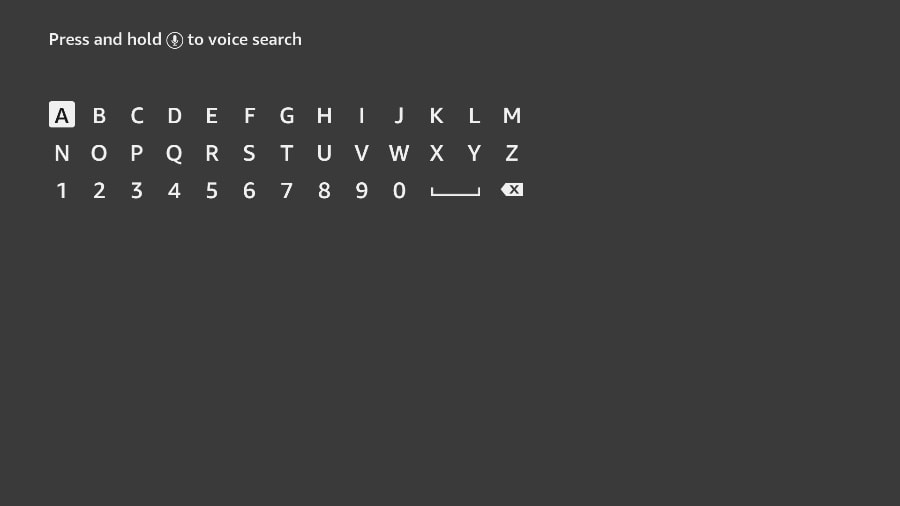
5. Commencez à taper Downloader. Sélectionnez Downloader lorsqu’il apparaît parmi les suggestions sous le clavier.
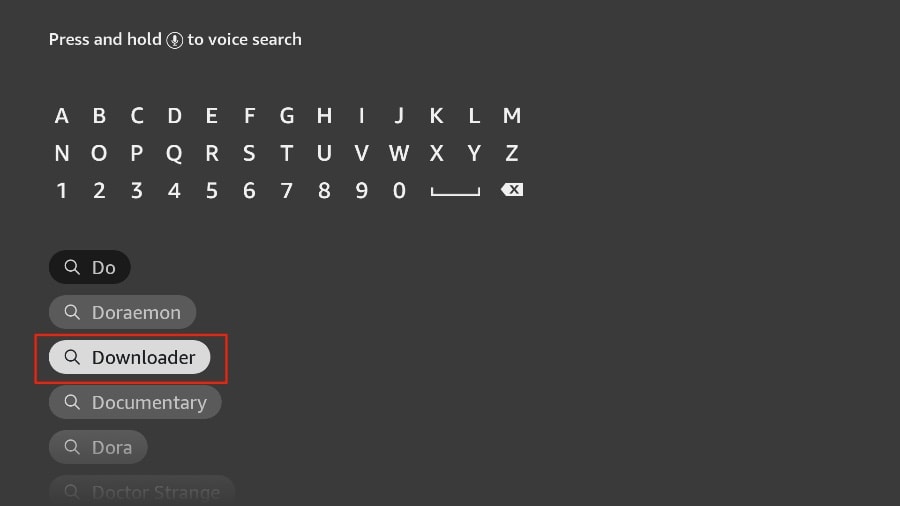
6. Sélectionnez l’application Downloader, que vous pouvez reconnaître par son arrière-plan orange. Ensuite, sur l’écran suivant, sélectionnez le bouton Obtenir ou Télécharger.
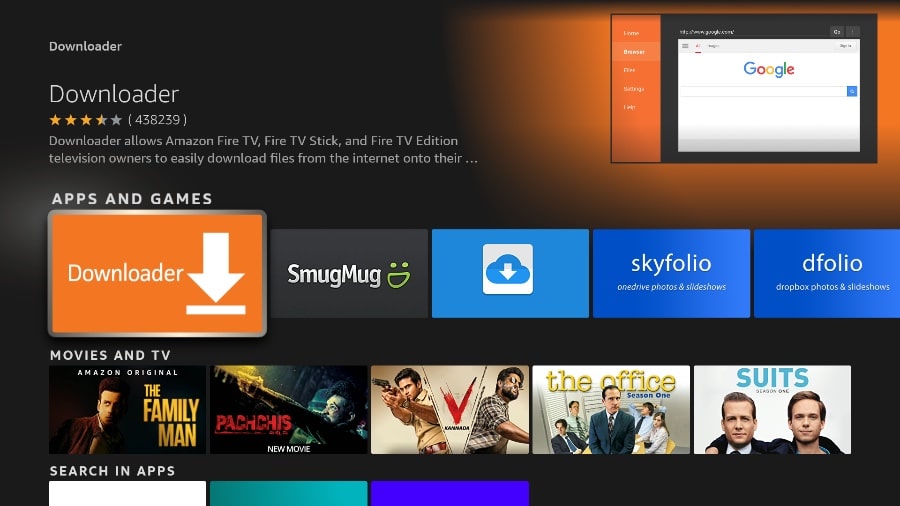
Il faudra une minute pour installer l’application Downloader sur votre FireStick. Avant d’ouvrir l’application Downloader pour installer le fichier APK de TiviMate, vous devez apporter des modifications dans le menu des paramètres de FireStick. Sinon, vous recevrez des erreurs pendant l’installation.
Part 2: Modifiez les paramètres de votre FireStick.
1. Appuyez sur le bouton Accueil de votre télécommande FireStick.
2. Accédez à l’icône des paramètres située tout à droite.
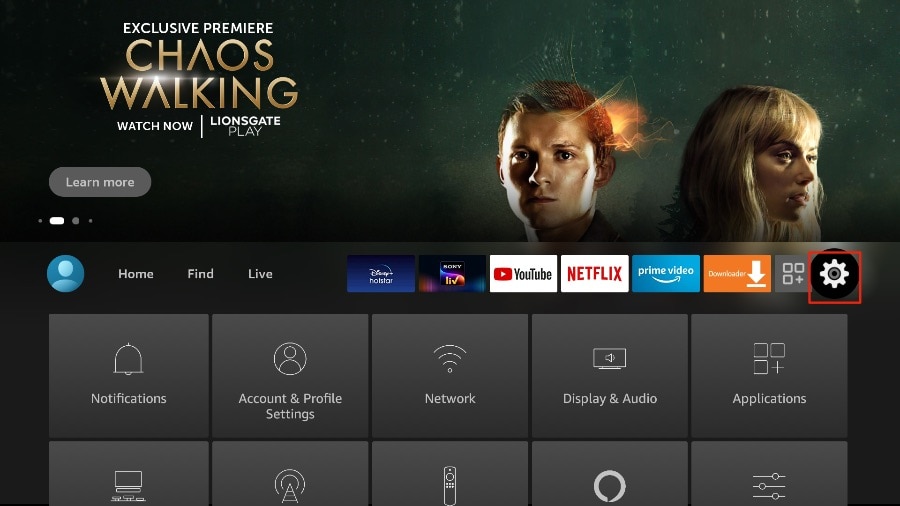
3. Faites défiler vers le bas et sélectionnez « My Fire TV ».
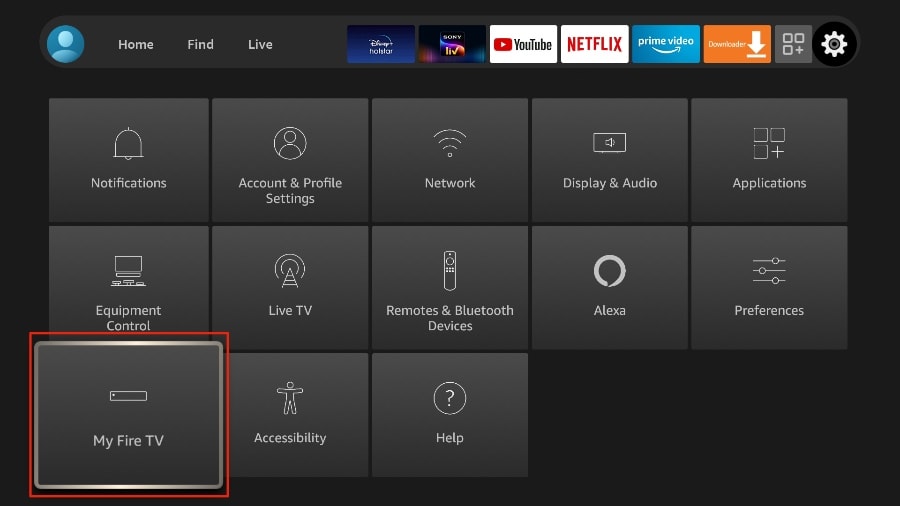
4. Choisissez « Options pour les développeurs ».
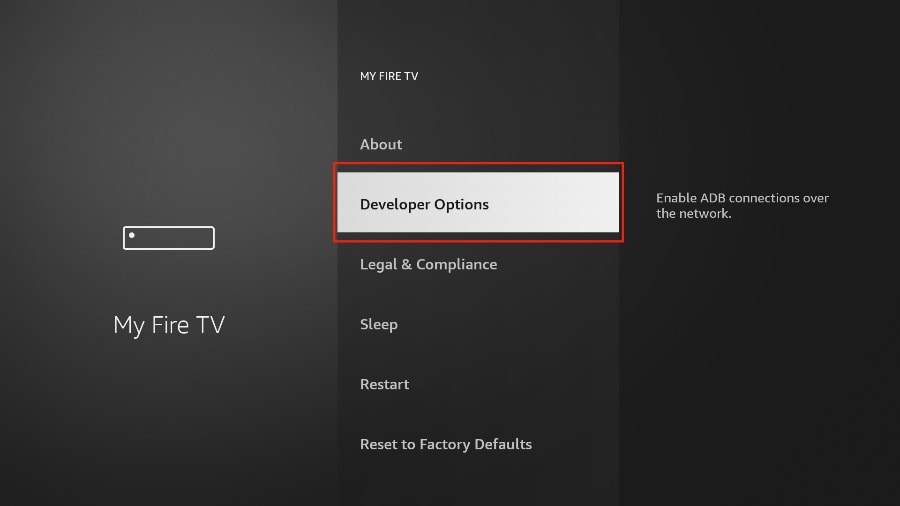
5. Trouvez « Applications de sources inconnues ». Par défaut, c’est désactivé. Sélectionnez-le pour l’activer.
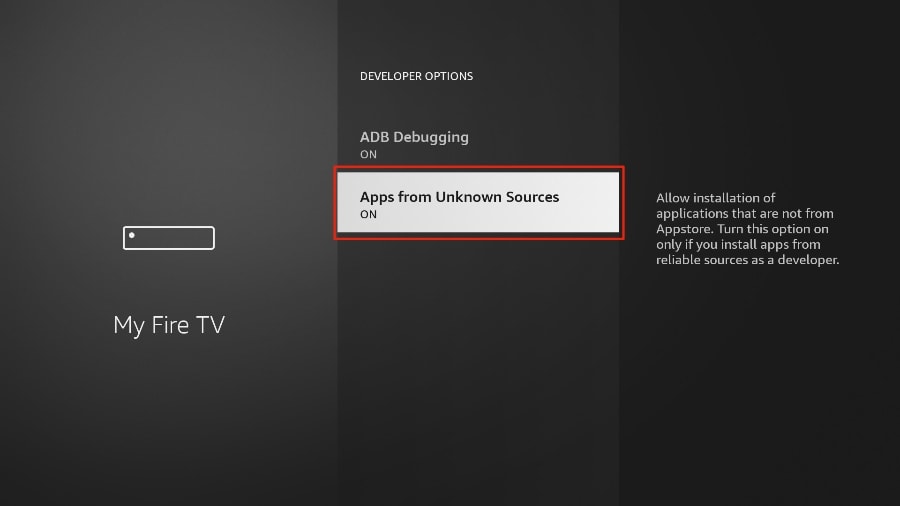
Maintenant, vous pouvez facilement charger latéralement n’importe quel fichier d’installation d’application (APK) sur le FireStick sans aucun problème. Suivez les étapes ci-dessous pour installer le fichier APK de TiviMate sur le FireStick en utilisant l’application Downloader.
Part 3: Utilisez Downloader pour installer TiviMate sur FireStick.
1. Accédez au menu « Applications » depuis l’écran d’accueil de FireStick.
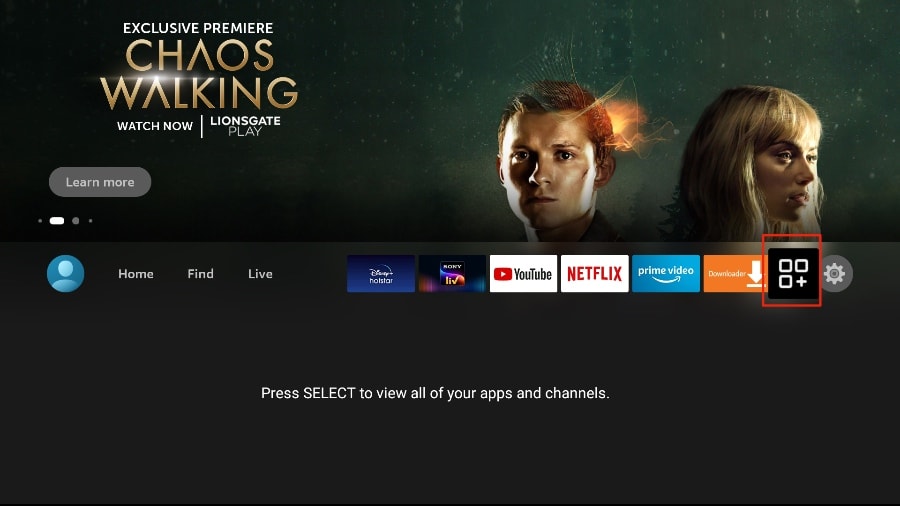
2. Ouvrez l’application Downloader et sélectionnez la zone « Entrer une URL » sur l’écran d’accueil.
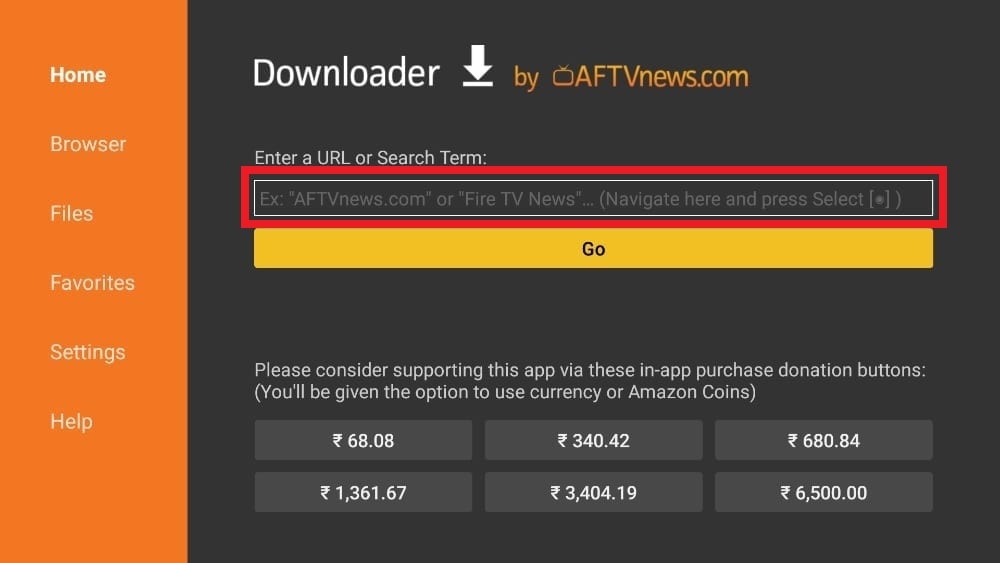
3. Cela ouvrira un clavier virtuel. Tapez https://shorturl.at/nrBS9 et appuyez sur « Go » en bas.
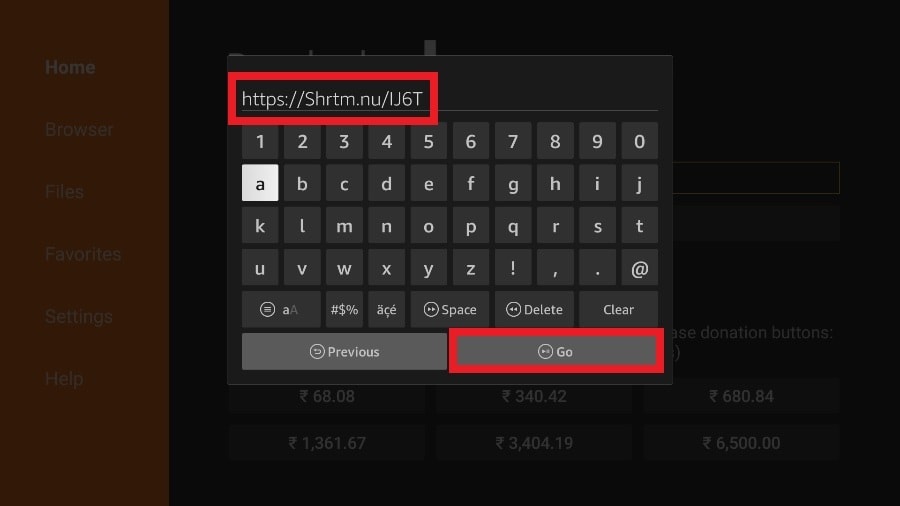
4. Downloader va installer la dernière version de l’APK de TiviMate sur votre FireStick. Il fait environ 11 Mo.
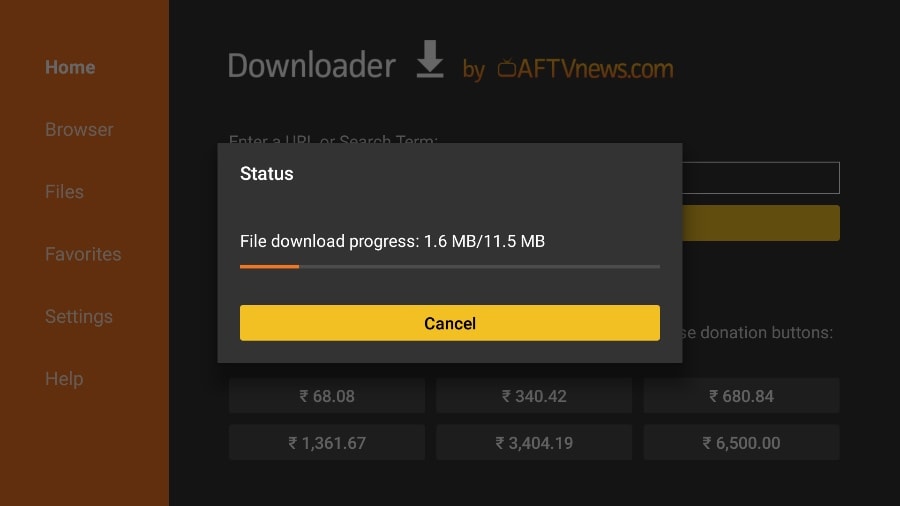
5. Cliquez sur « Installer » lorsqu’on vous le demande.
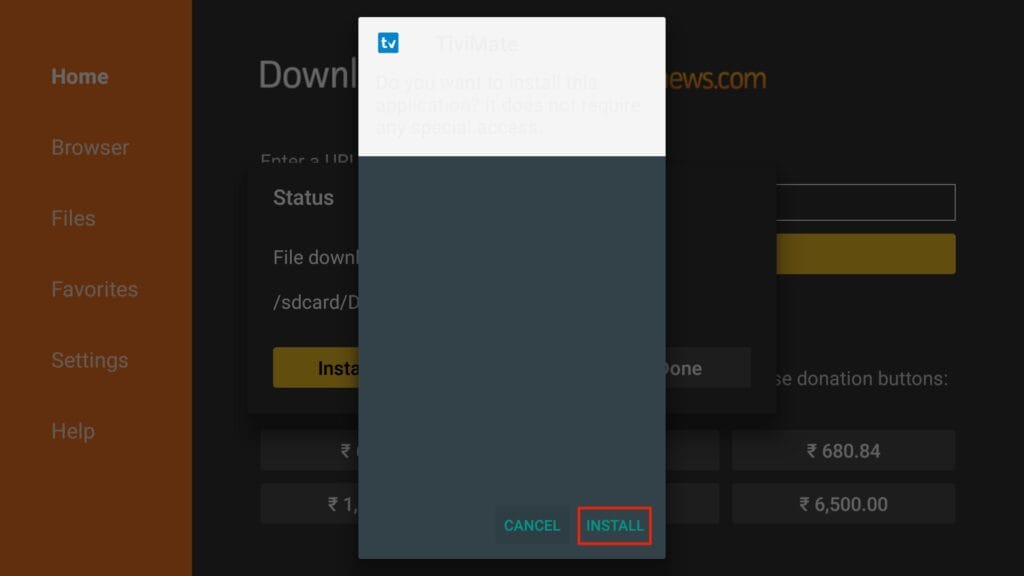
6. Après l’installation, supprimez le fichier APK de votre appareil.
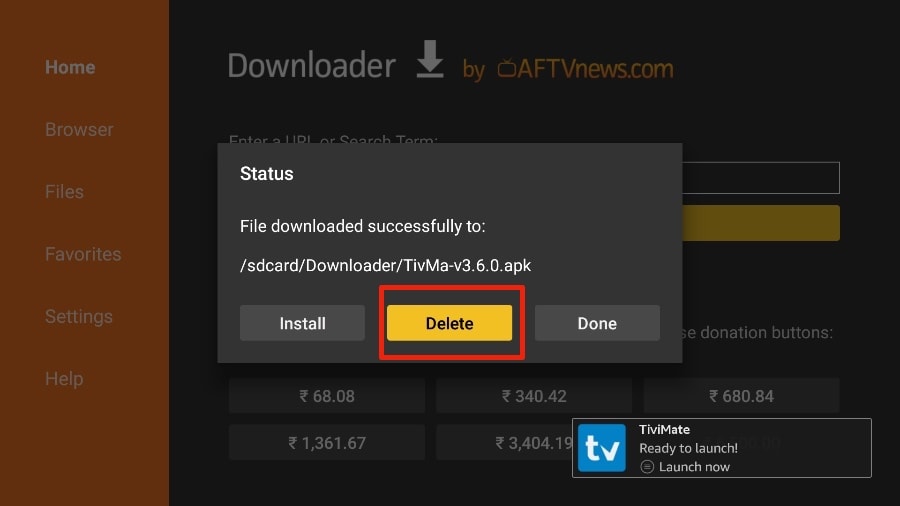
Je suggère à nos lecteurs de supprimer le fichier APK sur le FireStick car il ne sert plus à rien, nous l’avons déjà utilisé pour installer TiviMate. En général, je vous conseille de maintenir votre FireStick sans fichiers et médias inutiles. Un manque d’espace de stockage entraînera des performances médiocres sur l’ensemble de l’appareil.
C’est tout, vous avez réussi à installer avec succès l’APK de TiviMate sur votre FireStick. Maintenant, vous êtes prêt à profiter de centaines de chaînes en direct, de films et de séries télévisées sur le FireStick. Avant de discuter de l’application, apportons une modification rapide pour plus de commodité.
Le lecteur IPTV TiviMate est une application addictive. Vous êtes susceptible d’utiliser l’application fréquemment. Je vous conseille de placer l’application directement sur l’écran d’accueil de FireStick pour un accès facile. Suivez les étapes ci-dessous pour le faire.
1. Maintenez enfoncé le bouton Accueil de votre télécommande FireStick.
2. Sélectionnez « Applications » sur l’écran suivant.
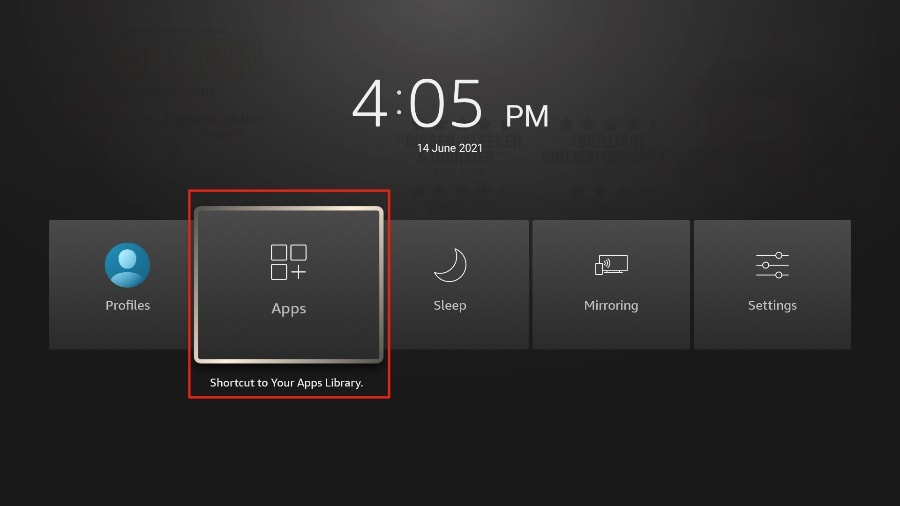
3. Faites défiler jusqu’à « TiviMate IPTV Player » mais ne le sélectionnez pas. Au lieu de le sélectionner, appuyez sur le bouton « Options » de votre télécommande FireStick.
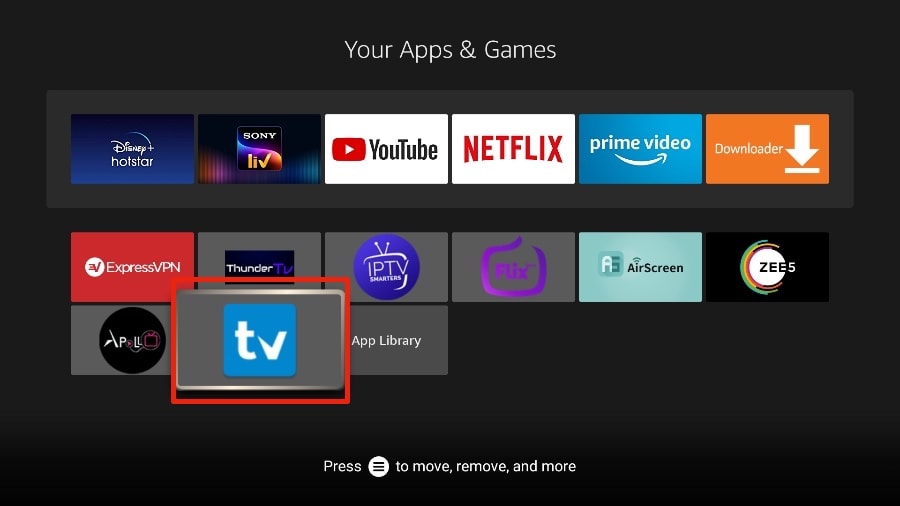
4. Vous trouverez l’option « Déplacer » sur le côté droit. Sélectionnez-la.
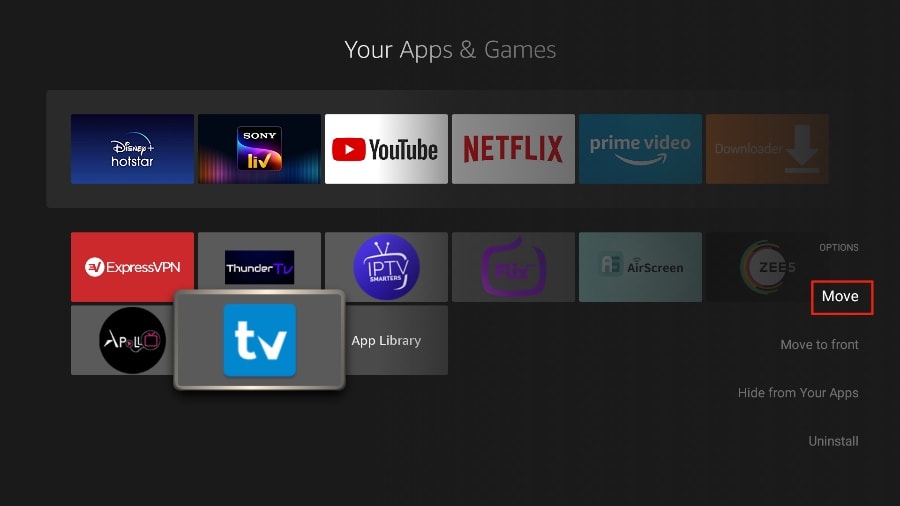
5. Déplacez TiviMate vers la rangée supérieure, puis appuyez sur le bouton de sélection de votre télécommande pour confirmer la nouvelle position.

6. Maintenant, vous pouvez accéder confortablement au lecteur TiviMate depuis l’écran d’accueil de votre FireStick. Plus besoin de passer par un menu à chaque fois.